Como remover o trojan Bizarro do sistema operativo?
![]() Escrito por Tomas Meskauskas a
Escrito por Tomas Meskauskas a
Guia de remoção do vírus Bizarro
O que é o trojan Bizarro?
Bizarro é o nome de um trojan bancário. Esse tipo de malware é projetado para atingir informações bancárias. Além disso, estes trojans geralmente têm capacidades adicionais que expandem a sua área de interesse fora dos bancos online. Isso aplica-se ao Bizarro também. O trojan em questão é um software malicioso sofisticado com muitas funcionalidades. usa fortes técnicas de ofuscação que dificultam a sua detecção e análise. Bizarro é particularmente ativo na América do Sul e na Europa; as suas listas de alvos incluem mais de setenta bancos destes continentes. Bizarro emprega engenharia social nas suas operações de distribuição e pós-infecção.
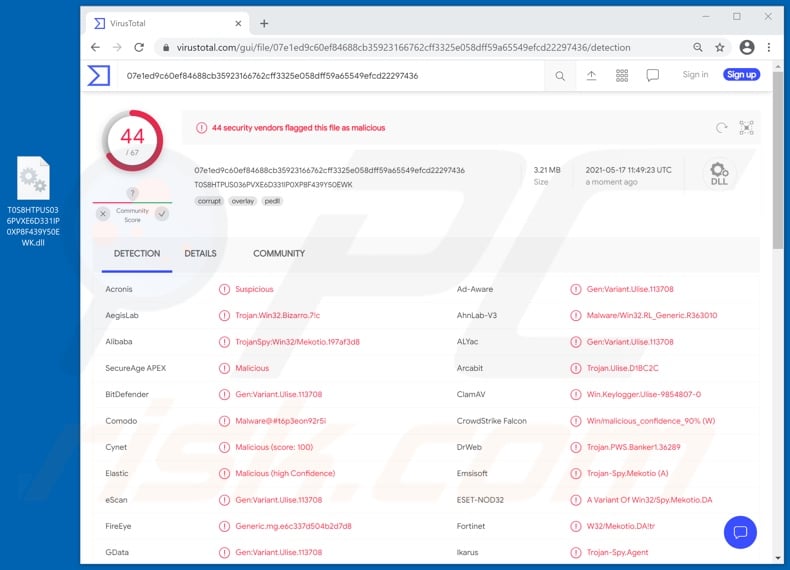
O trojan Bizarro primeiro termina a execução dos processos do navegador para encerrar as sessões ativas com sites bancários. Faz isso para que as vítimas sejam forçadas a fornecer as suas credenciais novamente ao aceder suas contas bancárias, permitindo que o programa malicioso as obtenha. Além disso, Bizarro desativa o recurso de preenchimento automático. Portanto, as vítimas precisam inserir as suas credenciais de login totalmente ao entrar. Isso é feito para garantir que o malware seja capaz de adquirir os dados bancários completos. O trojan também usa várias janelas pop-up e falsas mensagens de erro para roubar códigos de autenticação de dois fatores (2FA). Essas janelas podem aparecer como mensagens simples de erro do sistema ou supostamente exibidas pelos bancos online das vítimas (que contém os logótipos apropriados e outros detalhes gráficos). O texto apresentado nessas mensagens falsas varia de acordo com o que o malware busca naquele momento. Por exemplo, os pop-ups podem peder que os utilizadores insiram os dados novamente porque estavam incorretos, conter instruções supostamente emitidas pelo banco, pedir confirmação para operações/transações em andamento, notificar sobre reinicializações pendentes do sistema devido a processos relacionados à segurança e assim por diante . Vale ressalvar que a Bizarro também tenta convencer os utilizadores a instalar aplicações maliciosas nos seus smartphones.
Depois de Bizarro obter as informações direcionadas, pode congelar o sistema e impedir que as vítimas usem o Gestor de Tarefas do Windows - para finalizar as suas operações maliciosas (por exemplo, transações fraudulentas completas). Durante este tempo, as vítimas recebem mensagens falsas que explicam a inoperabilidade do dispositivo. Os pop-ups podem indicar que o sistema, o seu software de segurança ou navegadores foram comprometidos e exigem atualizações. As mensagens contêm barras de progresso que rastreiam os falsos processos de atualização/instalação.
No entanto, exibir várias janelas não é a única tática usada por Bizarro, nem é a única funcionalidade do malware. Este trojan também possui capacidades de keylogging (registo de pressionamento de tecla). Pode controlar o teclado e o rato do dispositivo; para elaborar, isso pode ser usado para interagir com opções de confirmação sem entrada do utilizador. A Bizarro examina o sistema à procura de dados e conteúdo relevantes. Pode pesquisar pastas e ficheiros e, posteriormente, fazer o descarregamento/upload dos últimos. Outro recurso do Bizarro é fazer screenshots. O programa malicioso monitoriza os dados da área de transferência (buffer de copiar e colar) para endereços de carteira de criptomoeda Bitcoin. Se detectado, o malware pode substituir o endereço copiado por um pertencente aos criminosos cibernéticos. Consequentemente, as transações de criptomoeda de saída podem ser transferidas para os criminosos em vez de para os destinatários pretendidos. Além disso, este trojan pode limitar a funcionalidade do sistema operativo e reiniciar, desligar ou danificar o próprio sistema. Para resumir, as infecções do Bizarro podem resultar em danos ao sistema, graves problemas de privacidade, perdas financeiras significativas e roubo de identidade. Se for conhecido/suspeito que o Bizarro (ou outro malware) já infectou o dispositivo, um antivírus deve ser usado para eliminá-lo imediatamente.
| Nome | vírus Bizarro |
| Tipo de Ameaça | Trojan, vírus que rouba palavras-passe, malware bancário, spyware. |
| Nomes de Detecção | BitDefender (Gen:Variant.Ulise.113708), DrWeb (Trojan.PWS.Banker1.36289), ESET-NOD32 (Uma Variante De Win32/Spy.Mekotio.DA), Kaspersky (HEUR:Trojan-Banker.Win32.Bizarro.gen), Microsoft (Trojan:Win32/Casdet!rfn), Lista Completa de Detecções (VirusTotal) |
| Sintomas | Os trojans são projetados para infiltrar-se furtivamente no computador da vítima e permanecer em silêncio e, portanto, nenhum sintoma específico é claramente visível numa máquina infectada. |
| Métodos de Distribuição | Anexos de e-mail infectados, os anúncios online maliciosos, engenharia social, 'crackings' de software. |
| Danos | Palavras-passe e informações bancárias roubadas, roubo de identidade, o computador da vítima adicionado a um botnet. |
| Remoção do Malware (Windows) | Para eliminar possíveis infecções por malware, verifique o seu computador com software antivírus legítimo. Os nossos investigadores de segurança recomendam a utilização do Combo Cleaner. |
Ares, Qakbot, Javali, SolarSys, Mekotio, e Zeus Sphinx são alguns exemplos de trojans bancários. Em geral, o malware pode ter uma variedade de finalidades e também uma ampla gama de funcionalidades. Habilidades comuns incluem: exfiltração de conteúdo (descarregamento) da máquina infectada, instalação de malware adicional, extração de dados de navegadores e outras aplicações instaladas, encriptação de ficheiros e/ou bloqueio do ecrã para fins de resgate (ransomware), ativação de acesso/controlo remoto sobre os comprometidos dispositivo (RATs - Trojans de acesso remoto), pressionamento de tecla e/ou gravação de áudio/vídeo através de microfones e webcams, uso de recursos do sistema para minerar criptomoeda (cryptomineradores), e assim por diante. Independentemente de como o malware opera, as suas infecções representam uma séria ameaça à integridade do dispositivo e à privacidade do utilizador. Portanto, é fortemente recomendado remover todas as infecções imediatamente após a sua detecção.
Como é que Bizarro foi instalado no meu computador?
Observou-se que Bizarro distribui-se ativamente através de campanhas de spam - operações em grande escala durante as quais milhares de e-mails maliciosos/fraudulentos são enviados. E-mails de spam podem ter links para descarregamento de ficheiros maliciosos e/ou os ficheiros são simplesmente anexados às cartas. Normalmente, os e-mails de divulgação do Bizarro contêm links que descarregam pacotes MSI (formato de ficheiro do pacote do instalador Microsoft/Windows). O pacote MSI descarrega um ficheiro virulento em formato ZIP. No momento da pesquisa, estes ficheiros infecciosos estavam hospedados em sites comprometidos Amazon (AWS), Azure, e WordPress. Assim que o ficheiro malicioso é aberto - o processo de infecção do programa Bizarro é acionado.
O malware não é proliferado exclusivamente através de campanhas de spam. Outra técnica popular é a distribuição através de canais de descarregamento não confiáveis (por exemplo, sites de hospedagem de ficheiros não oficiais e gratuitos, redes de partilha peer-to-peer e outros descarregadores de terceiros). Os programas maliciosos costumam ser disfarçados ou agregados com software/média comum. Portanto, os utilizadores geralmente descarregam/instalam estes ficheiros sem querer. As ferramentas de ativação ilegal ("cracks") e atualizações fraudulentas são exemplos importantes de conteúdo usado para distribuir software malicioso. As ferramentas de "cracking" podem causar infecções em vez de ativar produtos licenciados. Os atualizadores falsos infectam os sistemas ao explorar falhas de programas desatualizados e/ou ao instalar malware em vez das atualizações prometidas.
Como evitar a instalação de malware?
É altamente recomendável ter cuidado com os e-mails recebidos - para evitar infectar o sistema através de e-mails de spam. Cartas de e-mail suspeitas e irrelevantes não devem ser abertas, especialmente quaisquer links ou anexos nelas encontrados. Além disso, é aconselhável fazer o descarregamento apenas de fontes oficiais e verificadas. É tão importante ativar e atualizar programas com ferramentas/funções fornecidas por desenvolvedores legítimos. Para proteger a segurança do dispositivo e do utilizador, é crucial ter um pacote antivírus/anti-spyware confiável instalado e atualizado. Este software deve ser usado para executar verificações regulares do sistema e remover ameaças e problemas detectados. Se acredita que o seu computador já está infectado, recomendamos executar uma verificação com Combo Cleaner para eliminar automaticamente o malware infiltrado.
Exemplo de um e-mail de spam a distribuir o trojan Bizarro:
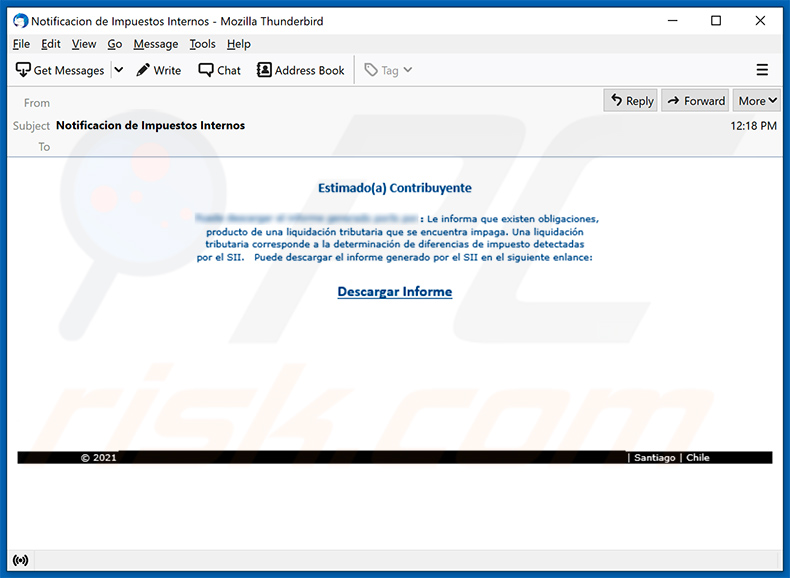
Texto apresentado em:
Subject: Notificacion de Impuestos Internos
Estimado(a) Contribuyente
******* : Le informa que existen obligaciones,
producto de una liquidación tributaria que se encuentra impaga. Una liquidación
tributaria corresponde a la determinación de diferencias de impuesto detectadas
por el SII. Puede descargar el informe generado por el SII en el siguiente enlance:Descargar Informe
© 2021 | Santiago | Chile
Remoção automática instantânea do malware:
A remoção manual de ameaças pode ser um processo moroso e complicado que requer conhecimentos informáticos avançados. O Combo Cleaner é uma ferramenta profissional de remoção automática do malware que é recomendada para se livrar do malware. Descarregue-a clicando no botão abaixo:
▼ DESCARREGAR Combo Cleaner
O verificador gratuito faz uma verificação se o seu computador estiver infetado. Para usar a versão completa do produto, precisa de comprar uma licença para Combo Cleaner. 7 dias limitados para teste grátis disponível. O Combo Cleaner pertence e é operado por Rcs Lt, a empresa-mãe de PCRisk. Leia mais. Ao descarregar qualquer software listado no nosso website, concorda com a nossa Política de Privacidade e Termos de Uso.
Menu rápido:
- O que é Bizarro?
- PASSO 1. Remoção manual do malware Bizarro.
- PASSO 2. Verifique se o seu comptador está limpo.
Como remover malware manualmente?
A remoção manual de malware é uma tarefa complicada - geralmente é melhor permitir que programas antivírus ou anti-malware façam isso automaticamente. Para remover este malware, recomendamos o uso de Combo Cleaner. Se deseja remover malware manualmente, o primeiro passo é identificar o nome do malware que está a tentar remover. Aqui está um exemplo de um programa suspeito em execução no computador de um utilizador:

Se verificou a lista de programas em execução no seu computador, por exemplo, a usar o gestor de tarefas e identificou um programa que parece suspeito, deve continuar com estes passos:
 Descarregue um programa denominado Autoruns. Este programa mostra as aplicações de inicialização automática, o Registo e os locais do sistema de ficheiros:
Descarregue um programa denominado Autoruns. Este programa mostra as aplicações de inicialização automática, o Registo e os locais do sistema de ficheiros:

 Reinicie o computador no Modo de Segurança:
Reinicie o computador no Modo de Segurança:
Utilizadores Windows XP e Windows 7: Inicie o seu computador no Modo Seguro. Clique em Iniciar, Clique em Encerrar, clique em Reiniciar, clique em OK. Durante o processo de início do seu computador, prima a tecla F8 no seu teclado várias vezes até ver o menu Opções Avançadas do Windows e, em seguida, seleccione Modo Segurança com Rede da lista.

O vídeo demonstra como iniciar o Windows 7 "Modo de Segurança com Rede"
Utilizadores Windows 8: Inicie o Windows 8 com Modo Segurança com Rede - Vá para o ecrã de início Windows 8, escreva Avançado, nos resultados da pesquisa, selecione Configurações. Clique em opções de inicialização avançadas, na janela aberta "Definições Gerais de PC", seleccione inicialização Avançada. Clique no botão "Reiniciar agora". O seu computador será reiniciado no "Menu de opções de inicialização avançadas". Clique no botão "Solucionar Problemas" e, em seguida, clique no botão "Opções avançadas". No ecrã de opções avançadas, clique em "Definições de inicialização". Clique no botão "Reiniciar". O seu PC será reiniciado no ecrã de Definições de Inicialização. Pressione F5 para iniciar em Modo de Segurança com Rede.

O vídeo demonstra como começar Windows 8 "Modo de Segurança com Rede":
Utilizadores Windows 10: Clique no logotipo do Windows e seleccione o ícone Energia. No menu aberto, clique em "Reiniciar", mantendo o botão "Shift" premido no seu teclado. Na janela "escolher uma opção", clique em "Solucionar Problemas" e selecione "Opções avançadas". No menu de opções avançadas, selecione "Configurações de Início" e clique no botão "Reiniciar". Na janela seguinte deve clicar no botão "F5" do seu teclado. Isso irá reiniciar o sistema operativo no Modo de Segurança com Rede.

O vídeo demonstra como iniciar o Windows 10 "Modo de Segurança com Rede":
 Extraia o ficheiro descarregue e execute o ficheiro Autoruns.exe.
Extraia o ficheiro descarregue e execute o ficheiro Autoruns.exe.

 Na aplicação Autoruns, clique em "Opções" na parte superior e desmarque as opções "Ocultar locais vazios" e "Ocultar entradas do Windows". Após este procedimento, clique no ícone "Atualizar".
Na aplicação Autoruns, clique em "Opções" na parte superior e desmarque as opções "Ocultar locais vazios" e "Ocultar entradas do Windows". Após este procedimento, clique no ícone "Atualizar".

 Verifique a lista fornecida pela aplicação Autoruns e localize o ficheiro de malware que deseja eliminar.
Verifique a lista fornecida pela aplicação Autoruns e localize o ficheiro de malware que deseja eliminar.
Deve anotar o caminho completo e o nome. Note que alguns malwares ocultam os seus nomes de processos com nomes de processos legítimos do Windows. Nesta fase, é muito importante evitar a remoção de ficheiros do sistema. Depois de localizar o programa suspeito que deseja remover clique com o rato sobre o nome e escolha "Excluir"

Depois de remover o malware através da aplicação Autoruns (isso garante que o malware não seja executado automaticamente na próxima inicialização do sistema), deve procurar o nome malware no seu computador. Certifique-se de ativar ficheiros e pastas ocultos antes de continuar. Se encontrar o nome do ficheiro do malware, certifique-se de o eliminar.

Inicie o seu computador no Modo de Segurança. Seguir estes passos deve ajudar a remover qualquer malware do seu computador. Note que a remoção manual de ameaças requer capacidades avançadas de computação. Se não tiver essas capacidades, deixe a remoção de malware para programas antivírus e anti-malware. Esses passos podem não funcionar com infecções avançadas por malware. Como sempre, é melhor prevenir a infecção do que tentar remover o malware posteriormente. Para manter o seu computador seguro, certifique-se de instalar as atualizações mais recentes do sistema operativo e de usar o software antivírus.
Para garantir que o seu computador está livre de infecções por malware, recomendamos analisá-lo com Combo Cleaner.
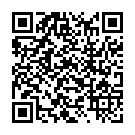
▼ Mostrar comentários